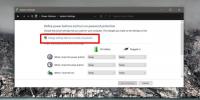Remover automaticamente mensagens de erro e tela Nag [Windows 7]
Ocasionalmente, você encontrou telas e mensagens de erro que precisam ser descartadas? Deseja automatizar uma ação quando uma determinada mensagem de erro ou caixa de diálogo de verificação aparecer? ClickOff permite fazer isso e é uma das ferramentas mais impressionantes que descobrimos há muito tempo.
Vamos supor uma situação em que você deseja remover a tela do nag que aparece depois de abrir ou fechar um determinado aplicativo. Inicie o ClickOff e ele será executado em segundo plano, agora aponte o mouse sobre a barra de título da tela do nag e pressione a tecla de atalho ClickOff, que é Ctrl + Alt + D. Isso fechará imediatamente a tela do nag e a fechará automaticamente na próxima vez que aparecer.
Suponha outra situação em que uma certa mensagem de erro ou caixa de diálogo de confirmação apareça e você clique em um botão sempre que ele aparecer. Com o ClickOff em execução em segundo plano, aponte o mouse sobre o botão (que executa uma determinada ação) e pressione Ctrl + Alt + D. Agora, na próxima vez que essa caixa de diálogo de confirmação aparecer e desaparecer quase imediatamente, isso ocorre porque o ClickOff clica automaticamente no botão desejado (executar a ação) e se livra dele.
Parece incrível, certo? No entanto, ele pode fazer muito mais do que o mencionado nos exemplos acima, como preencher o formulário (que em algum momento pode fazer parte do tela nag), feche o pop-up do navegador, minimize ou maximize uma janela, defina o tempo de atraso, evite cliques falsos, suporte a curingas e muito mais Mais.

Depois de fazer algumas alterações em um documento do Word e fechar, você recebe uma caixa de diálogo de confirmação pedindo para salvar as alterações ou continuar sem salvar. Clicar no botão Salvar o tempo todo pode ser cansativo, então deixo o ClickOff lidar com isso (como você pode ver na captura de tela acima).
Todas as ações são salvas na janela da caixa de diálogo Lista de ClickOff, onde é possível remover a ação ou ir para Configurações avançadas para ajustá-la ainda mais. Existem duas outras opções, Ocultar ClickOff e Sair do ClickOff.
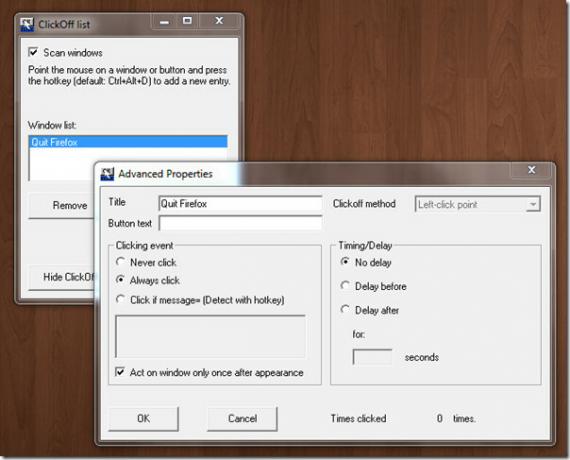
Os usuários que gastam grande parte de seu tempo no sistema Windows consideram esse pequeno aplicativo imensamente útil. Ele é executado em segundo plano, ocupando cerca de 1Mb de memória e a melhor parte é que não afeta o sistema de nenhuma maneira. A tecla de atalho também pode ser alterada em Configurações, que podem ser acessadas através do menu de contexto do ícone da bandeja do sistema.
Ele funciona em todas as versões do Windows e foi testado com êxito no sistema operacional Windows 7 de 32 bits também.
Baixar ClickOff
Pesquisa
Postagens Recentes
Como limpar periodicamente a área de transferência no Windows 10
O Windows 10 possui dois tipos diferentes de pranchetas. A primeira...
Como corrigir o sistema silenciado na inicialização no Windows 10
Os erros do Windows 10 nunca deixarão de surpreender os usuários qu...
Como desativar o recurso de expansão automática do menu Iniciar no Windows 10
Se você Windows 10 a 1909 atualizado, você provavelmente notou que ...